Kroky na otvorenie portu RDP, aby sa umožnil prístup k vzdialenej ploche k počítaču
Chcete otvoriť port RDP a povoliť prístup vzdialenej pracovnej plochy do vášho systému? Windows 10 sa dodáva s klientom vzdialenej pracovnej plochy, ktorý vzdialene pristupuje k úplnému prostrediu pracovnej plochy Windows. Je to veľmi dôležité pre ľudí, ktorí používajú na prácu viac počítačov. Vedeli ste o porte RDP a ako ho vylepšiť z dôvodu bezpečnosti?
Všetko, čo potrebujete, je dať predvolený port po použití protokolu RDP (Remote Desktop Protocol) je 3389 . Port by však mal byť otvorený pomocou a Windows Firewall na sprístupnenie RDP pomocou LAN. Ak k nej chcete získať prístup prostredníctvom siete. Potom by mal byť port RDP presmerovaný pomocou hlavného internetového smerovača, aby fungoval efektívne.
Povoliť port RDP cez bránu Windows Firewall
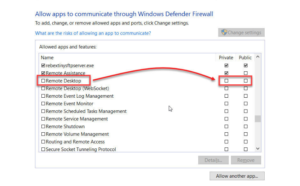
Ak chcete povoliť port RDP cez bránu firewall systému Windows, postupujte podľa pokynov uvedených nižšie!
Krok 1:
Zamierte do Nastavenia systému Windows (Kláves Windows + i)
Krok 2:
Potom prejdite na Aktualizácia a zabezpečenie -> Zabezpečenie systému Windows a klepnite na Brána firewall a ochrana siete z pravého zoznamu. Otvorí sa nové okno.
Krok 3:
Klepnite na odkaz „ Povoliť aplikáciu cez bránu firewall “.
minecraft koniec mesta lokátor
Krok 4:
Potom klepnite na Zmeniť nastavenia
Krok 5:
Hľadať Vzdialená plocha pomocou zoznamu. Štandardne by tam mala byť. Ak tam nie je, mali by ste klepnúť na Povoliť inú aplikáciu a presuňte sa na nasledujúce:
C: Windows System32 mstsc.exe
Krok 6:
Ak chcete povoliť vzdialenú pracovnú plochu v lokálnej sieti. Potom môžete začiarknuť políčko označené symbolom Súkromné . Ak chcete, aby bol produkt verejne dostupný, mali by ste skontrolovať Verejné začiarkavacie políčko tiež.
Krok 7:
Stlačením klávesu Ok sa zmena prejaví.
Povoliť port RDP cez smerovač (cez preklad NAT)

Ak sa pokúsite použiť vzdialenú plochu Windows v sieti, budete chcieť urobiť dva kroky:
Krok 1:
Povolte port RDP pomocou verejnej siete z brány Windows Firewall, ako sme to urobili v predchádzajúcom kroku.
Krok 2:
Tiež povoľte port RDP pomocou smerovača, ktorý vám poskytuje prístup na internet, a potom dekódujte prichádzajúci port 3389 do počítača podľa nášho výberu.
Pamätajte, že ak ste pripojení k sieti Wi-Fi prostredníctvom verejnej adresy IP, nechcete ďalší krok, ale zvyčajne sú ľudia pripojení k sieti Wi-Fi pomocou smerovačov, či už firemných alebo domácich.
Konfigurácia otvorenia portu je pre každý smerovač úplne odlišná. Pretože používam Kerio Control pre svoju kancelársku sieť, prevediem vás týmito krokmi cez Kerio Control. Terminológia by mala byť pre niektoré smerovače rovnaká, takže bude pre vás celkom ľahké postupovať podľa podobných pokynov pre váš konkrétny smerovač.
sedsvc v Správcovi úloh
Krok 1:
Prejdite na konfiguračnú stránku smerovača. Mal by sa však dosť podobať vašej predvolenej bráne. Pre mňa je to http://192.168.1.1
Krok 2:
Po prihlásení prejdite na položku Dopravné pravidlá -> Pridať nové pravidlo
Krok 3:
Zadajte názov pravidla a urobte ho všeobecným. V akcii ponechajte Povoliť a stlačte tlačidlo Ďalej.
Krok 4:
Potom ponechajte zdroj na Any. Znamená to, že používatelia sa môžu pripojiť k tomuto konkrétnemu portu odkiaľkoľvek.
Krok 5:
Stačí pridať bránu firewall do cieľa. Ak to chcete, môžete ich potom ponechať nezmenené.
Krok 6:
V dolnej časti Služieb vyberte port a potom zadajte 3389.
lg g4 obísť google účet
Krok 7:
V časti Preklad prekladu zapnite cieľový preklad adresy NAT, zadajte adresu IP vášho počítača a tiež zadajte preklad portu na hodnotu 3389.
Upravte predvolený port RDP
Po otvorení protokolu RDP v sieti sa pokúste udržať port RDP na hodnote 3389, ktorá predstavuje bezpečnostnú hrozbu. Navrhuje sa, aby ste mohli zmeniť predvolený port z 3389 na niečo vyšší ako 10 000. Normálne ho udržiavam medzi 30000 alebo 40000, čo je celkom bezpečné, pretože skenery portov začnú skenovať z portu 1.
Ak chcete upraviť port RDP, postupujte podľa pokynov uvedených nižšie:
Krok 1:
Zamierte do Spustiť -> regedit otvorte Editor databázy Registry.
Krok 2:
Potom vyhľadajte nasledujúci kľúč:
HKEY_LOCAL_MACHINE System CurrentControlSet Control Terminal Server WinStations RDP-Tcp
Krok 3:
Na pravej table dvakrát klepnite na PortNumber
Krok 4:
Upravte hodnotu na Decimal a zadajte číslo portu medzi 1001-254535.
Skontrolujte, kedy je The Port 3389 otvorený a počúvaný

Nastane čas, keď úspešne otvoríte port RDP, ale nemôžete sa pripojiť k počítaču na diaľku. V tejto situácii by ste mali zabezpečiť, aby ste mali vzdialený prístup k portu 3389. Podľa nasledujúcich pokynov skontrolujte, či je port 3389 otvorený a či počúva.
zmeniť zvuk messenger ios 10
Krok 1:
Prejdite na PowerShell presunutím do Spustiť -> PowerShell
Krok 2:
Vykonajte nasledujúci príkaz
TNC 192.168.1.2 - prístav 3389
Potom nahraďte adresu IP 192.168.1.2 adresou IP vášho počítača. Môžete ho tiež nahradiť verejnou adresou IP smerovača, ak povolíte verejný prístup k počítaču prostredníctvom smerovača. Hodnota TcpTestSucceeded musí byť pravda.
Záver:
Dúfam, že táto príručka je pre vás nevyhnutná a že teraz môžete svoju vzdialenú plochu ovládať veľmi ľahko. Ak máte akékoľvek otázky alebo otázky, alebo ak som v tejto príručke zanechal zmätok, dajte mi vedieť v sekcii komentárov nižšie. Vaše komentáre si veľmi vážime!
Prečítajte si tiež:








